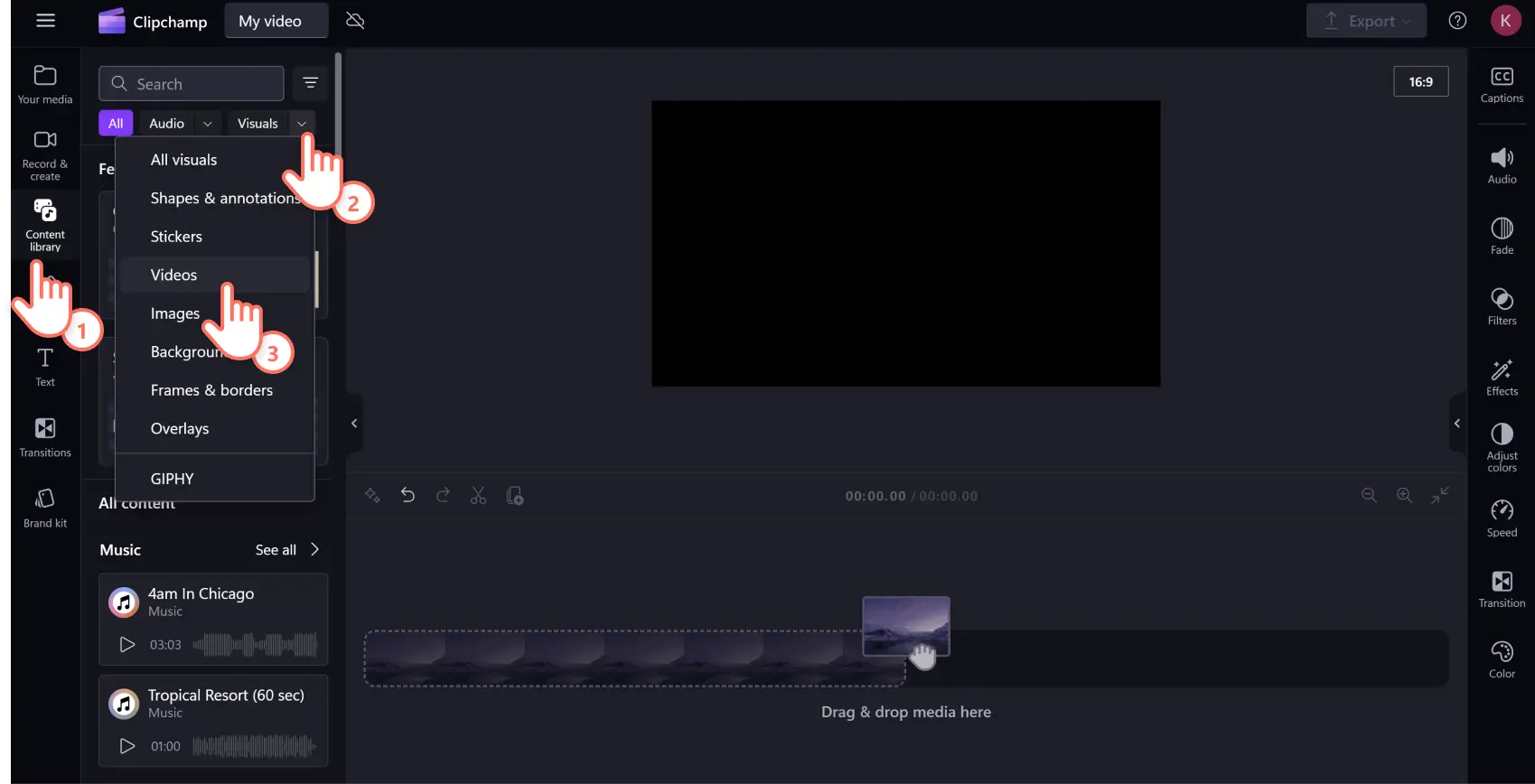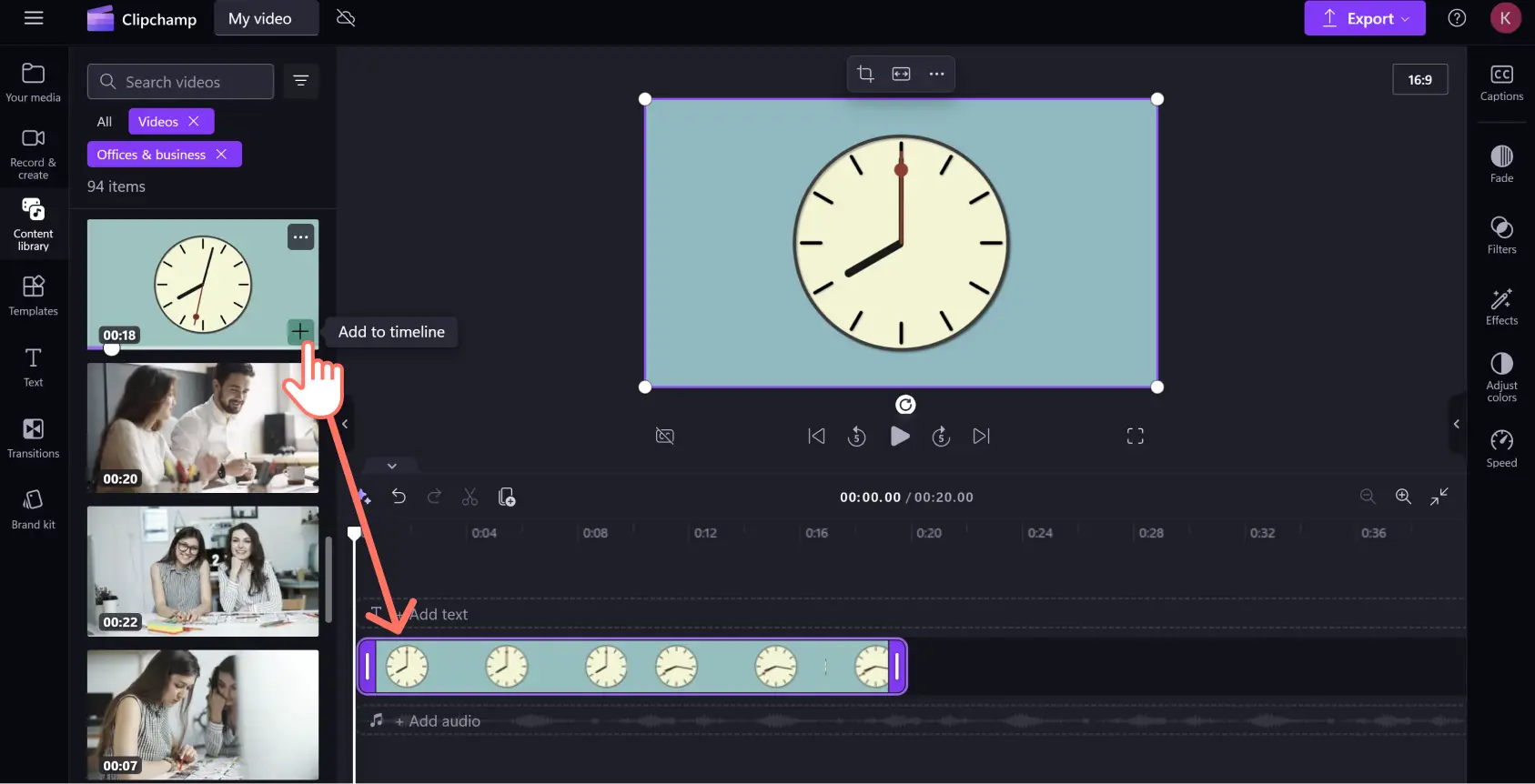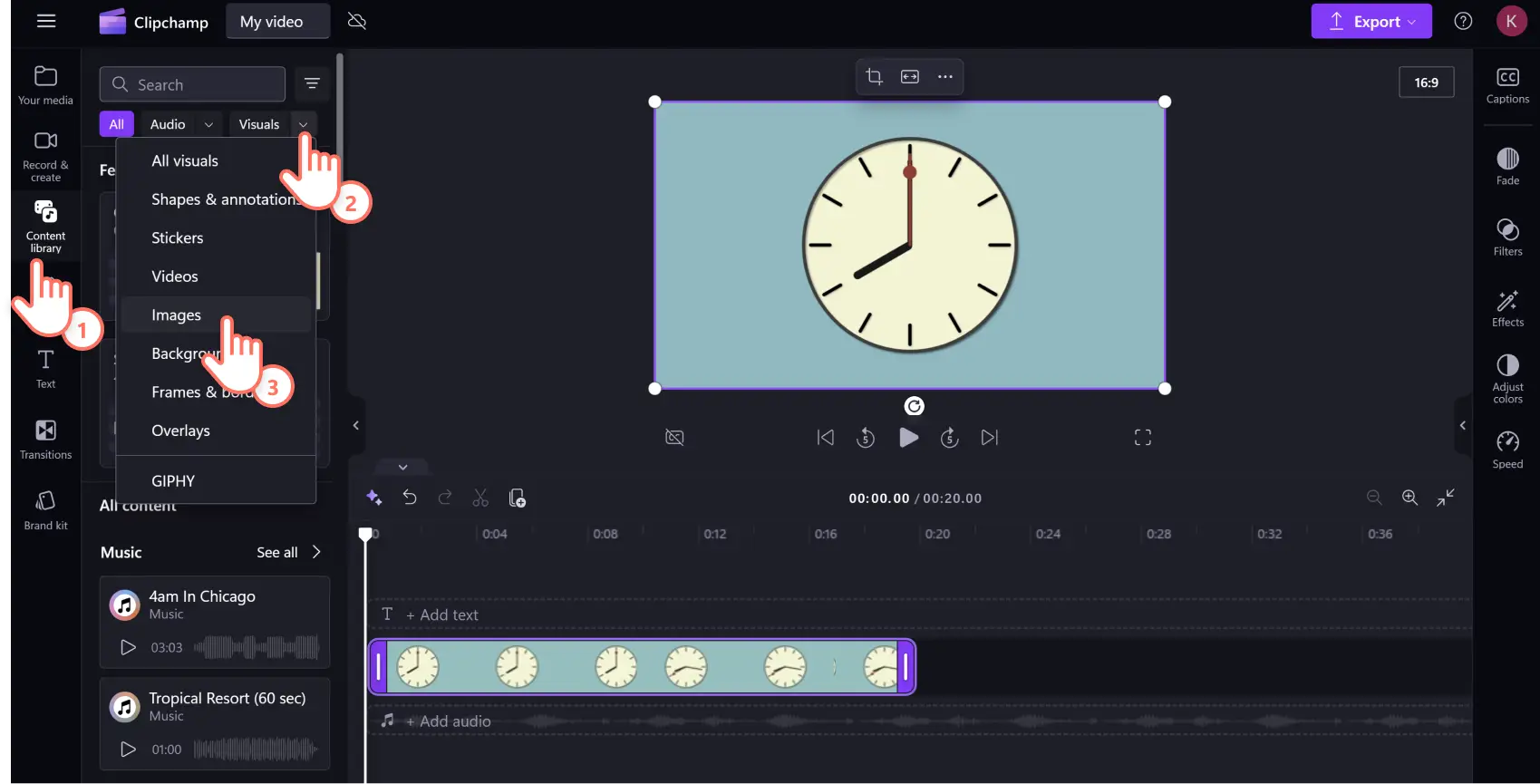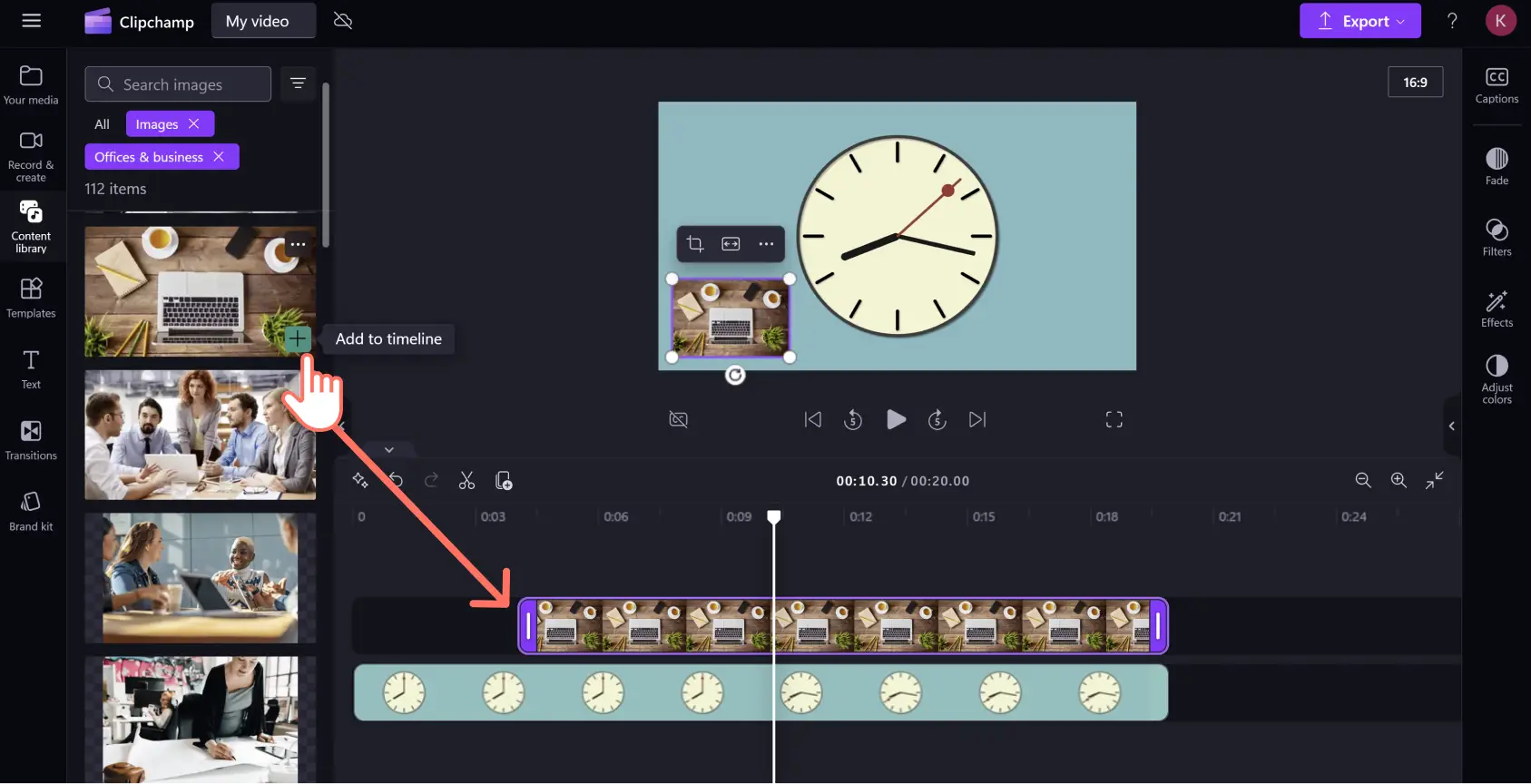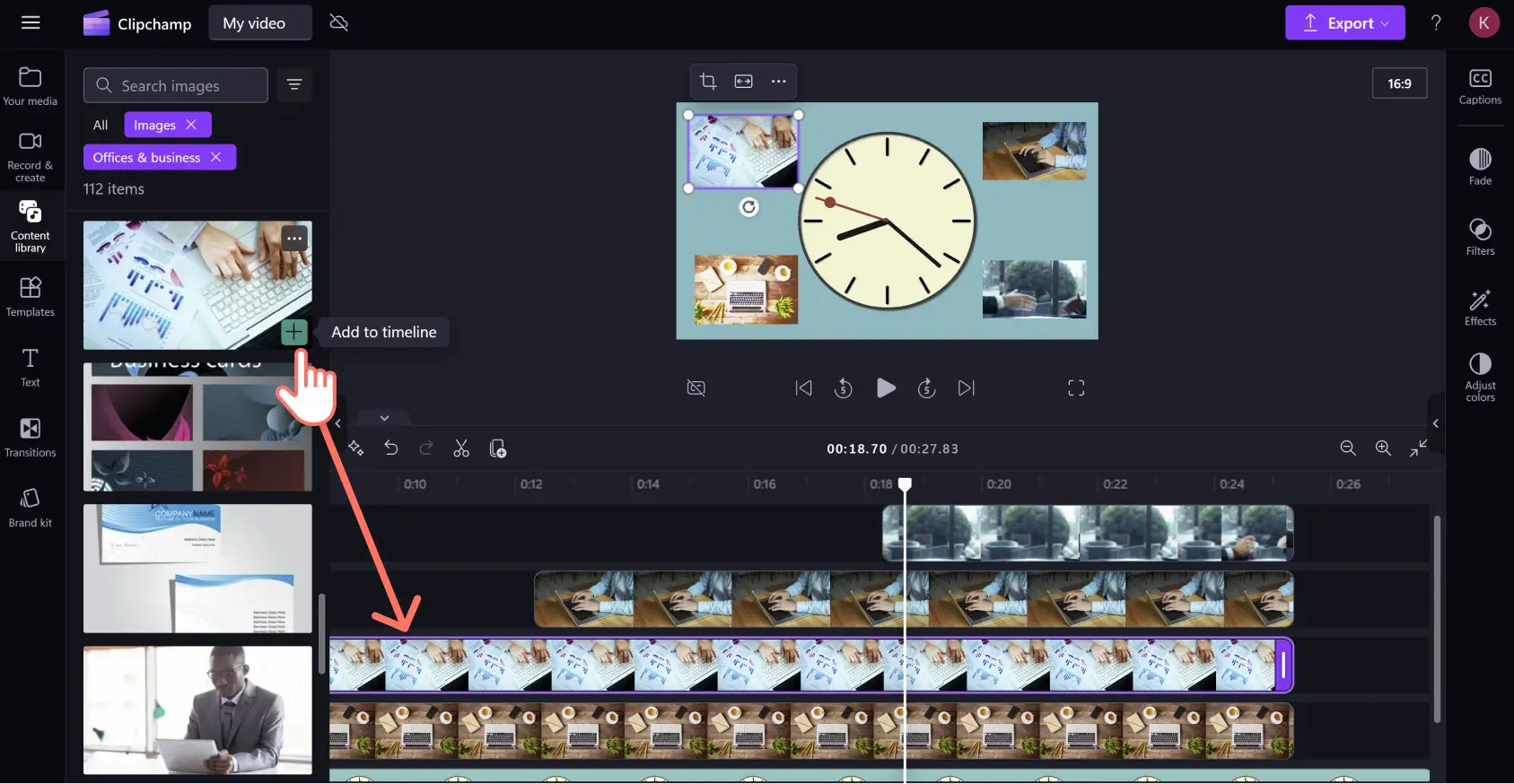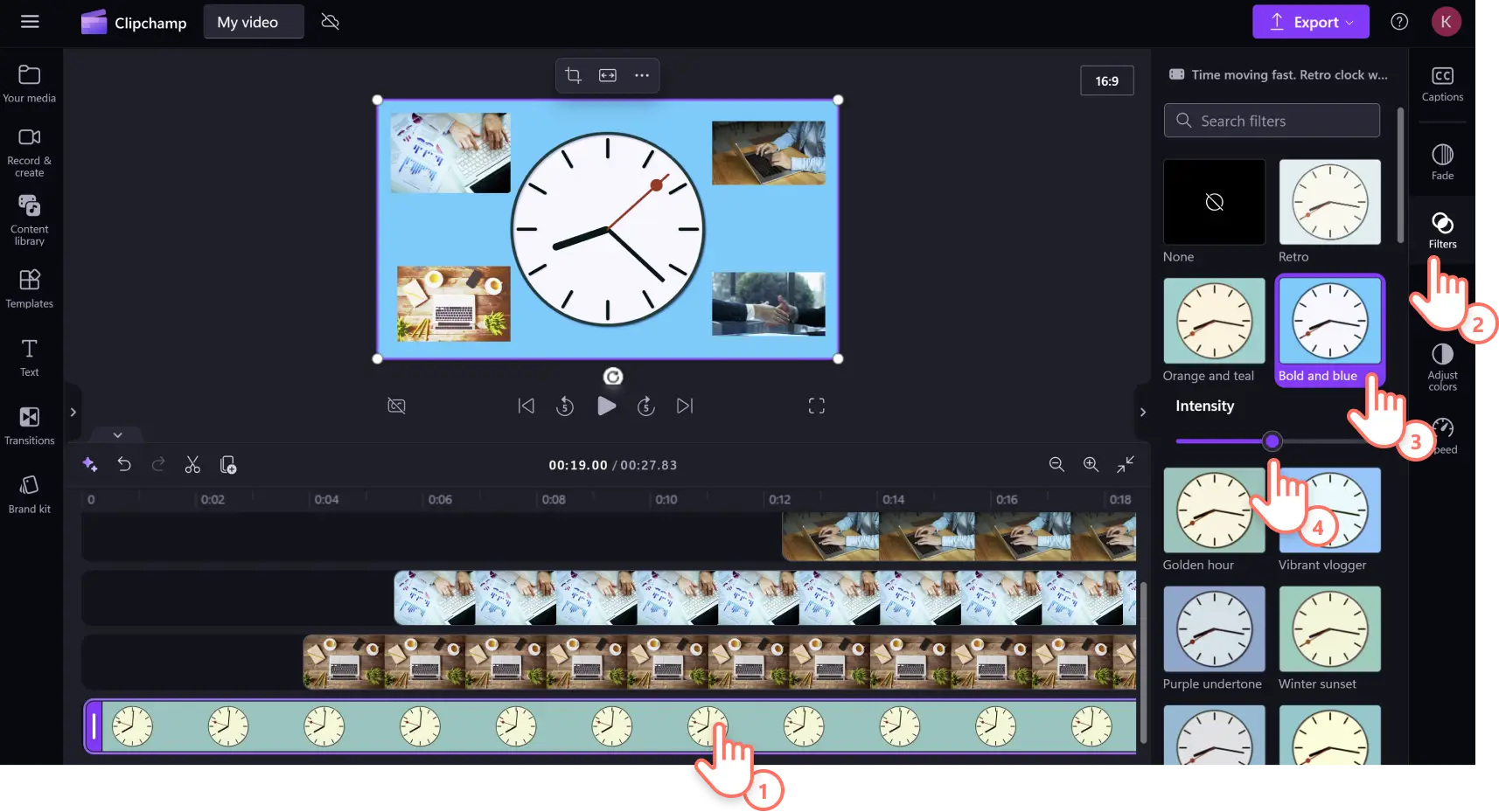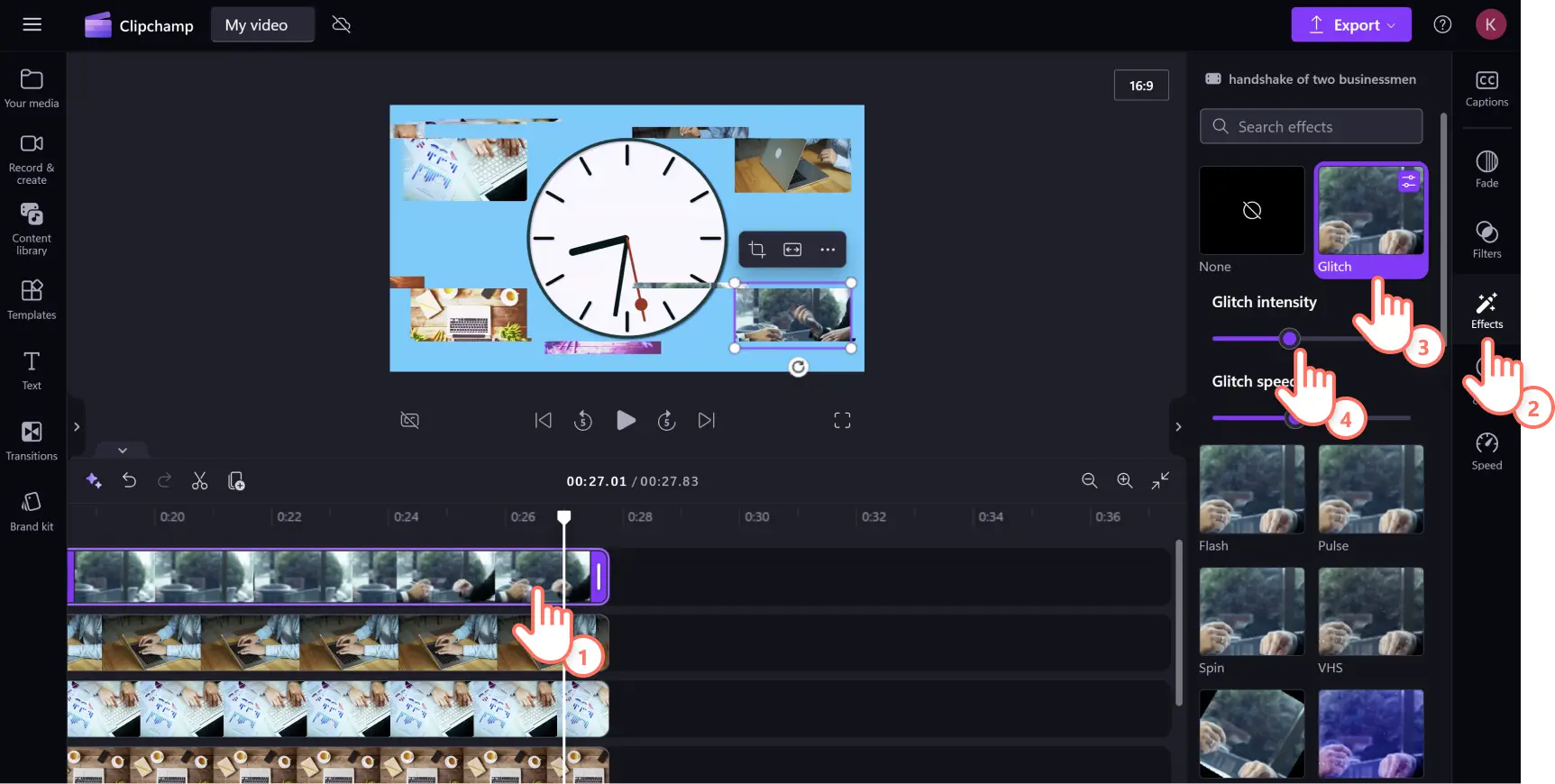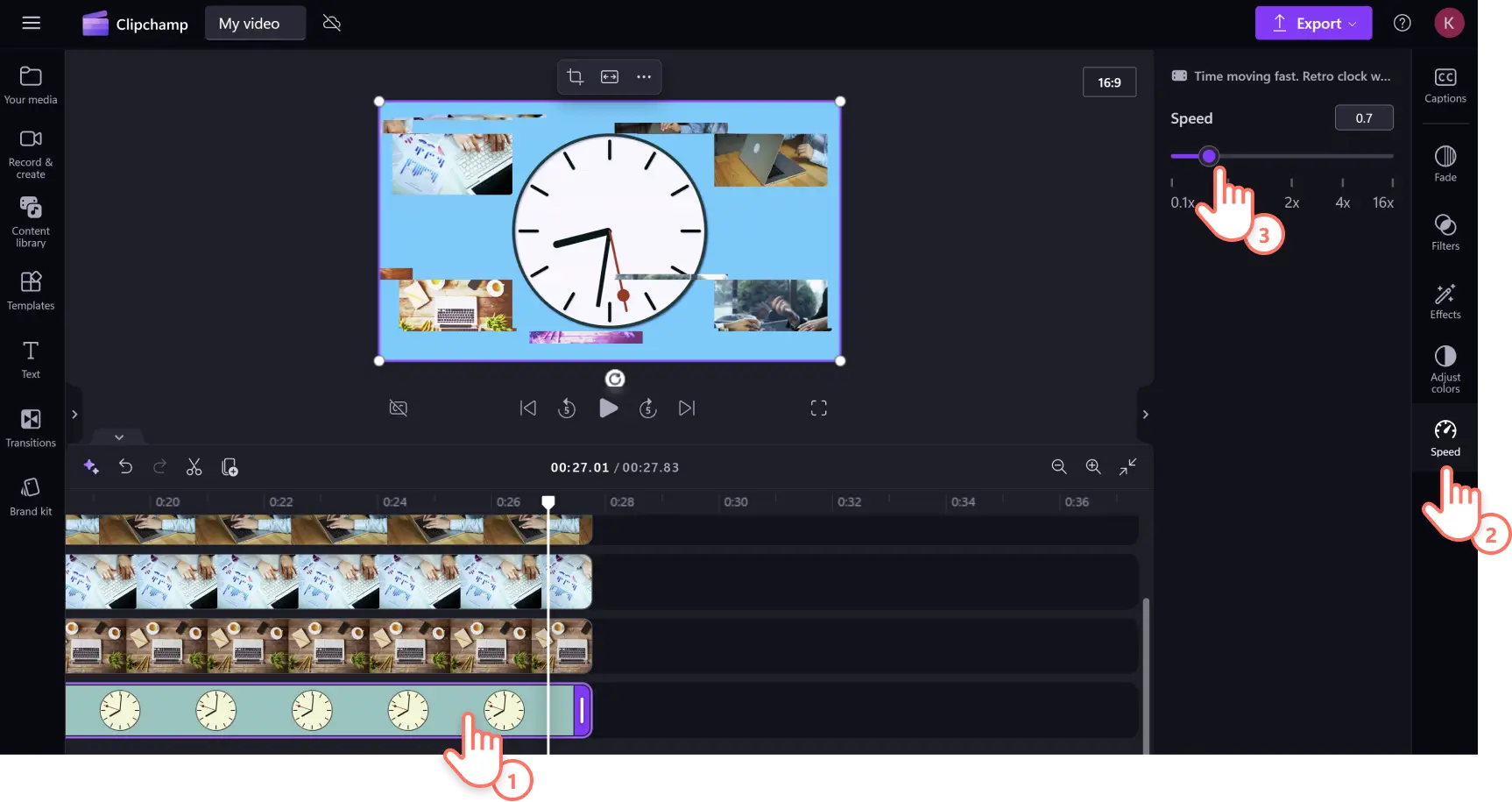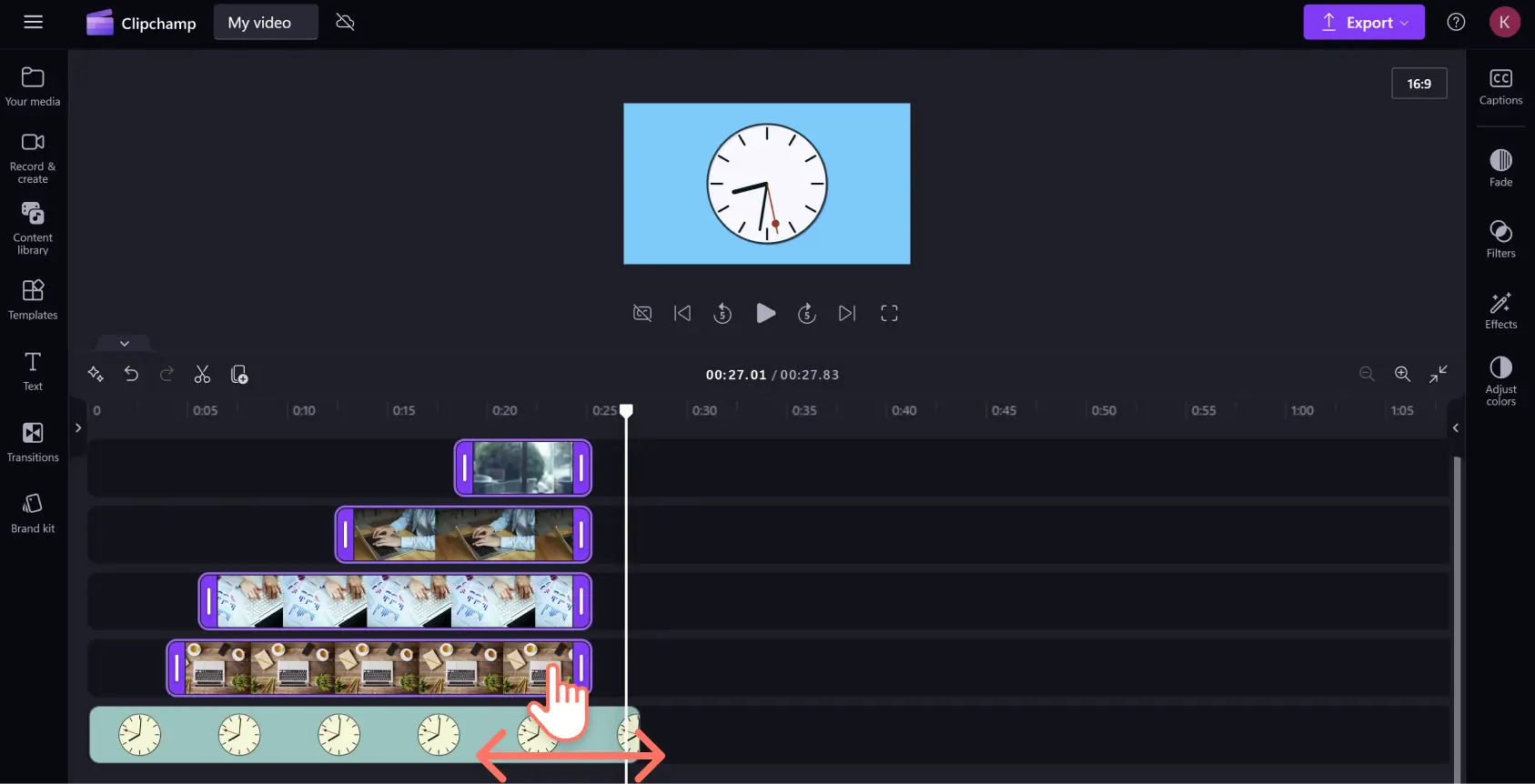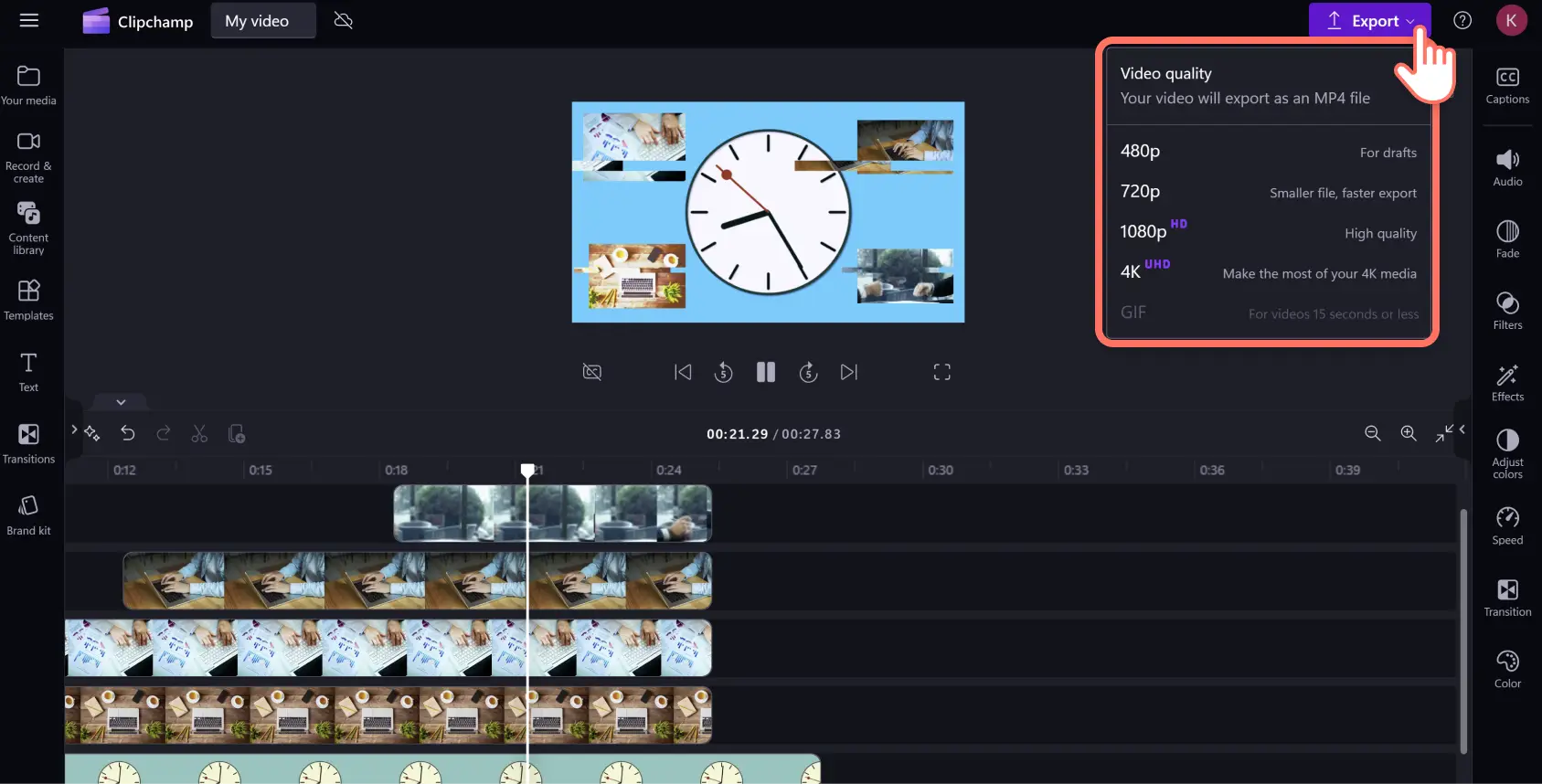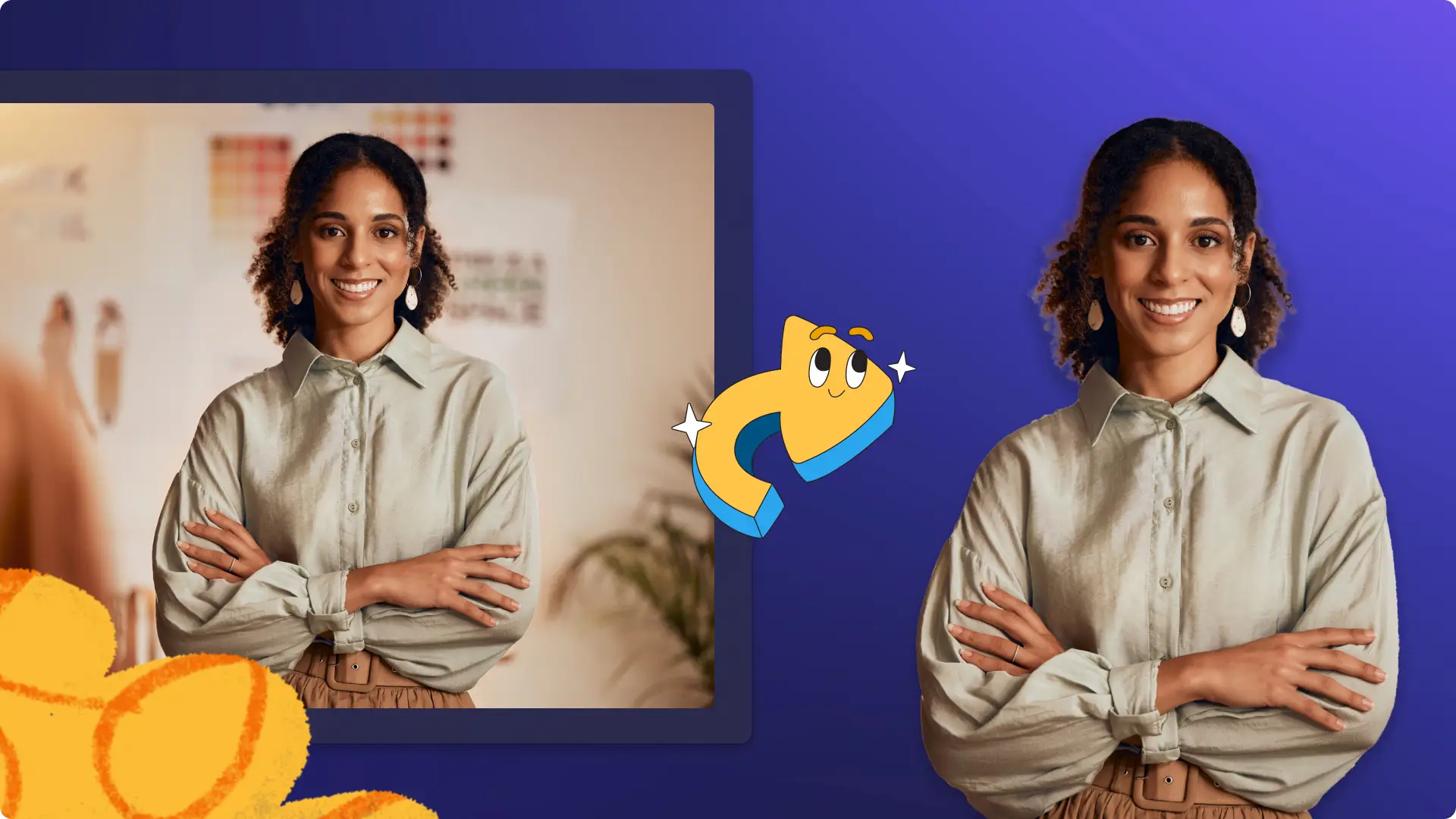Dikkat! Bu makaledeki ekran görüntüleri kişisel hesaplar için Clipchamp'ten alınmıştır. Aynı ilkeler Clipchamp iş ve okul hesapları için de geçerlidir.
Bu sayfada
Birbirinden güzel ücretsiz stok video ve görsel varlıklarını kullanarak videolarınıza saniyeler içinde hayat verin. İster YouTube introları, ister slayt gösterisi sunumları veya sosyal medya reklamları yapıyor olun, stok medya varlıkları ortalama bir videoyu olağanüstü bir videoya dönüştürebilir. Stok videolar, görseller ve grafikler etkileşimi artırabilir, içerik boşluklarını doldurabilir ve videolarınızın daha profesyonel görünmesini sağlayabilir.
Manzara, teknoloji ve yapay zeka gibi farklı video ve görsel kategorilerinde çok çeşitli telifsiz stok varlıklarını keşfedin. İçerik kitaplığında ruh hali ve tarz anahtar kelimelerini kullanarak arama yapabilir veya güncel sosyal medya trendlerindeki popüler stok videolarına göz atabilirsiniz.
Telifsiz stok videolar ve görseller kullanarak Clipchamp ile nasıl video oluşturacağınızı öğrenmek için okumaya devam edin.
Stok görseller ve videolarla video oluşturma
Clipchamp video düzenleyici, tüm kullanıcıların keyif alması için farklı tarzlarda çeşitli ücretsiz stok videolar ve görseller içerir. Eğer Clipchamp premium abonesiyseniz, içerik kitaplığındaki daha geniş çeşitlilikteki premium stok videolara ve görsellere erişebilirsiniz.
1. Adım. Stok videoları seçin
Araç çubuğundaki içerik kitaplığı sekmesine tıklayın ve ardından görseller açılır okundan videoları seçin. Temalı koleksiyonlara göz atın veya anahtar kelime arama çubuğunu kullanarak bir tarz, estetik veya sektör araması yapın.
Doğru stokvideo çekimini bulduğunuzda, + düğmesine tıklayın veya zaman çizelgesine eklemek için sürükleyip bırakın.
2. Adım. Stok görseller seçin
Stok videonuzun üzerine görsel katmanı yerleştirmek için içerik kitaplığı sekmesine tıklayın ve görseller açılır okundan görselleri seçin. Görsel kategorisine göre arayabilir veya videonuza uygun temalı görseller için arama çubuğuna anahtar kelimeler girebilirsiniz.
Videonuz için doğru stok görseli bulduğunuzda, video varlığının üzerindeki zaman çizelgesine eklemek için + düğmesine tıklayın veya sürükleyip bırakın.
Birden fazla görüntü ve video katmanı eklemek için bu adımı tekrarlayın. Tüm kaplama varlıklarını birincil stok video çekimlerinizin üzerine sürüklediğinizden emin olun.
3. Adım. Stok videoları efekt ve filtrelerle özelleştirin
Farklı bir renk tonu veya estetik elde etmek amacıyla filtre eklemek için zaman çizelgesindeki varlığa tıklayın ve ardından özellik panelindeki filtreler sekmesine tıklayın. Videonuzun ruh haline veya tarzına en uygun videoyu bulmak için filtre koleksiyonunda gezinin veya arama çubuğuna anahtar kelimeler girin. Önizleme için bir video filtresinin üzerine gelin, ardından varlığınıza uygulamak için filtreye tıklayın. Yoğunluk kaydırıcısını sola veya sağa sürükleyerek filtrenin gücünü ayarlayabilirsiniz.
Grenli VHS, döndürme, parazit gibi efektler eklemek için zaman çizelgesindeki varlığa tıklayın, ardından özellik panelindeki efektler sekmesine tıklayın. Efektler arasında gezinin veya tarz ya da ruh haline göre görseller bulmak için arama çubuğuna anahtar kelimeler girin. Önizleme için efektin üzerine gelin, ardından seçtiğiniz varlığa uygulamak için efekte tıklayın. Yoğunluk kaydırıcısını ve hız kaydırıcısını sola veya sağa sürükleyerek efektin gücünü ve hızını ayarlayın.
4. Adım. Varlıkların hızını ve süresini ayarlayın
Stok video çekiminizi hızlandırmak veya yavaşlatmak için zaman çizelgesindeki varlığa tıklayın ve ardından özellik panelindeki hız sekmesine tıklayın.. Tercih ettiğiniz hızı metin alanına girin veya hız kaydırıcısını yavaşlatmak için sola, hızlandırmak için sağa sürükleyin. Videonuzun yavaşlattığınızda daha uzun, hızlandırdığınızda ise daha kısa hale getireceğini unutmayın. Bu, zaman çizelgesindeki varlık uzunluğu ile gösterilecektir.
Üst üste bindirilmiş görüntülerinizin süresini değiştirmek için Command (MacBook) veya Control (PC) tuşuna basılı tutup zaman çizelgesindeki her bir varlığa tıklayarak zaman çizelgesi varlıklarınızı çoklu olarak seçin. Ardından, varlıkların süresini değiştirmek için tutamaçları sola veya sağa sürükleyin.
Video varlıkları için, süreyi değiştirmek bazen varlıklar küçüldükçe veya uzadıkça zaman çizelgesindeki yerleşimi hareket ettirebilir. Devam etmeden önce tüm video varlıklarının doğru zaman çizelgesi konumunda olduğundan emin olun.
5. Adım. Videonuzun önizlemesini görüntüleyin ve kaydedin
Tüm düzenlemelerinizi tamamladıktan sonra, dışa aktarmadan önce önizleme yaparak videonuzun mükemmel şekilde oynatıldığından emin olun. Videonuzu tekrar izlemek için oynat düğmesine tıklayın, ardından kaydetmeye hazır olduğunuzda dışa aktar düğmesine tıklayın ve bir video çözünürlüğü seçin.
Yapay zeka destekli video düzenleme araçlarıyla videoları iyileştirin
Bu hızlı ve kolay yapay zeka destekli video düzenleme araçlarını kullanarak birkaç fare tıklamasıyla videolarınızı iyileştirin.
Yapay zeka seslendirmesi ile anlatım ekleyin: kolay metin okuma oluşturucu ile stok varlıklarla oluşturduğunuz videolarınızı daha ilgi çekici hale getirmek için gerçekçi seslendirmeler oluşturun. Global olarak paylaşılabilir içerik oluşturmak için birden fazla dilde çeşitli doğal sesler arasından seçim yapın.
Otomatik altyazıları kullanarak erişilebilirliği artırın: otomatik altyazı kullanarak videolarınızı daha erişilebilir ve kapsayıcı hale getirin. Altyazı oluşturucu hızlı ve düzenlenebilir altyazılar oluşturur, böylece videolarınız işitme engelli kişiler veya sessizde izleyenler tarafından daha rahat izlenir.
Görüntü arka planlarını kaldırın: Yapay zekalı arka plan kaldırıcı ile içerik kitaplığındaki herhangi bir hareketsiz görüntüden istenmeyen arka planları silin. Odak alanlarını izole ederek ve gereksiz çevresel unsurları temizleyerek herhangi bir fotoğrafı profesyonel kalitede görsellere dönüştürün.
Ses kayıtlarındaki sessizlikleri düzenleyin: yapay zekalı sessizlik giderici ile ses kayıtlarındaki kasıtsız duraklamaları ve garip sessizlikleri ortadan kaldırın. Ses kaydınızın pürüzsüz ve büyüleyici olması için tüm ses boşluklarını otomatik olarak algılayıp silin.
Clipchamp'teki popüler stok video ve görselleri keşfedin
Clipchamp video düzenleyicinin içerik kitaplığındaki popüler telifsiz stok video ve görsellerden bazılarının önizlemesini burada bulabilirsiniz. Aşağıdaki örnekler, size daha fazla ilham vermesi için temayla uyumlu arka plan müziğiyle de eşleştirilmiştir.
Girişler ve çıkışlar
Videonuzu büyüleyici görsellerle başlatın veya bitirin, aynı zamanda YouTube kanalınız için istikrarlı bir marka oluşturun. Girişler ve çıkışlar koleksiyonu, çeşitli estetik ve tarzlarda bir dizi göz alıcı animasyonlu başlık kartı içerir.
Ofisler ve işletmeler
Bir sonraki LinkedIn videonuz için stok işyeri görselleri mi arıyorsunuz? Çeşitli türlerde stok görüntüler ve görseller bularak düşünce liderliğinize veya ürün tanıtımlarınıza yüksek kaliteli bir nitelik kazandırın.
Soyut desenler
Çok fazla bilgi içeren bir kurumsal video oluşturuyor, ancak yine de görsellerinizin ilginç olmasını istiyorsanız, fon olarak soyut bir desen eklemeyi deneyin. 2D ve 3D animasyonlu şekil ve figürlerden oluşan bu koleksiyon, dikkat dağıtmadan odaklanmayı sağlayan mükemmel video arka planları oluşturuyor.
Kutlamalar
Tatil video davetiyelerine biraz ışıltı ve canlılık katın! Havai fişek ve parti görsellerini telifsiz hareketli müzikle birleştirerek her türlü özel gün için beklentileri artırın. Büyüleyici bir esim içinde resim efekti oluşturmak için karıştırma modunu kullanarak görüntüleri üst üste bindirin.
Eğitim
Keep your students engaged by adding stock classroom visuals to your Çevrimiçi öğrenim videolarınıza stok sınıf görselleri ekleyerek öğrencilerinizin ilgisini canlı tutun. Çeşitli konularda her sınıf yılı için eğitici görüntüler bulacaksınız. İlkokul kitap raporlarından tez düzeyinde uygulamalı matematiğe kadar seçenekler arasından seçim yapın.
Sık sorulan sorular
Clipchamp’teki stok videolar ücretsiz mi?
Evet. Clipchamp’teki stok videolar, görseller ve seslerin kullanımı ücretsizdir. Bununla birlikte, ücretli kullanıcılar daha geniş bir stok öğe yelpazesine erişebilir. Premium hesabınız yoksa premium stok öğeleri ücretsiz öğelerle değiştirebilir ya da premium öğelere erişim için hesabınızı yükseltebilirsiniz.
Videoma kaç tane stok video ekleyebilirim?
Videonuza ekleyebileceğiniz stok video sayısı için herhangi bir sınırlama yoktur. Birden fazla video eklemek istiyorsanız her medya dosyasının arasına bir geçiş eklemenizi öneririz, böylece videonuz sorunsuz bir şekilde akıp gidebilir.
Stok videolarda filigran var mı?
Hayır. Ücretsiz stok videolarda filigran bulunmaz. Premium stok videolar, ücretsiz Clipchamp kullanıcıları için filigran içerebilir. Bu filigranları kaldırmak için premium stok öğeleri değiştirebilir ya da premium öğelere erişmek için hesabınızı yükseltebilirsiniz.
Video kareleri ve kenarlıkları eklemeyi öğrenerek video düzenleme becerilerinizi mükemmelleştirmeye devam edin, ardından bu olay ses düzenleme yöntemleriyle ses kayıtlarınızı ve müziğinizi dönüştürün.
Ücretsiz Clipchamp video düzenleyici ile stok medya kullanarak büyüleyici videolar oluşturmaya bugün başlayın veya Clipchamp Microsoft Windows uygulamasını indirin.